Hoe werkt het bijlage element?
Hoe kun je bestanden aan je documenten toevoegen? Zowel door de gebruiker die het formulier invult, als van tevoren een bijlage toevoegen aan je formulier template.
Een bijlage element is handig om extra informatie of ondersteunende documenten met de gebruikers te delen in de vorm van een JPG, JPEG, PNG of PDF bestand.
Inhoudsopgave
De verschillende bijlage elementen
Voeg in de Form Builder een element toe door op het plusje te klikken. Je kunt daarna kiezen uit twee soorten bijlage elementen: ‘Bijlage’ en ‘Statische bijlage’.
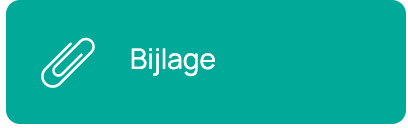
Een Bijlage element biedt de gebruiker van het formulier de mogelijkheid om bijlagen aan het (concept) document toe te voegen. Dit is handig wanneer je de gebruiker die het formulier invult, aanvullende informatie wilt laten toevoegen.
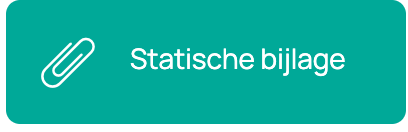
Met het Statische bijlage element wordt de bijlage in de Form Builder vastgelegd en zit deze standaard bij ieder afgerond document. Het kan dus alleen bekeken worden, maar niet aangepast worden wanneer het formulier wordt ingevuld. Dit is handig wanneer je bij ieder afgerond document dezelfde bijlage toegevoegd wilt hebben, zoals bijvoorbeeld een algemene voorwaarden.
Het Bijlage element
Label en tekst
Met behulp van een 'Label' en 'Tekst' kun je een toelichting geven. Deze waarde zal getoond worden voor de gebruiker tijdens het invoeren en in het uiteindelijk document.
Bekijk het artikel ‘Rijen, kolommen en elementen’ om eventuele zichtbaarheid van het element aan te passen.
Bijlage titelpagina: Titel en Omschrijving
Hier kun je kiezen uit ‘Gebruikersinvoer’ of ‘Alleen-lezen tekst’. Kies je voor ‘Gebruikersinvoer’ dan kan de gebruiker bij het invullen van het formulier een eigen waarde invoeren bij ‘Titel’ en ‘Omschrijving’. Wanneer je dit veld leeg laat (‘Standaardwaarde’), zal het invulveld leeg zijn bij het aanmaken van een nieuw concept. Vul je hier een vooraf ingevulde standaardwaarde in, dan wordt deze automatisch ingevuld bij een nieuw concept. De gebruiker kan dan deze standaardwaarde dan aanpassen. Met bovenstaande instellingen komt dit element er als volgt uit te zien in een concept:

Kies je voor ‘Alleen-lezen’ tekst, dan worden de opgegeven ‘Titel’ en ‘Omgeving’ standaard ingevuld in het concept en kan dit niet meer worden aangepast door de gebruiker. Een voorbeeld hiervan ziet er als volgt uit:

In het concept zien we dan het volgende:

En in het document het volgende:

Het Statische bijlage element

Met het Statische bijlage element wordt de bijlage in de Form Builder vastgelegd en zit deze standaard bij ieder afgerond document. De bijlage (of meerdere) kan alleen bekeken worden, niet aangepast tijdens het invullen van een concept.
Label en tekst
Het ‘Label’ en de opgegeven ‘Tekst’ zijn zichtbaar op de plek in het formulier waar het Satatische bijlage element is geplaatst.
Bestand
Selecteer hier de bijlage die aan het document toe wilt voegen. Dit kan een JPG, JPEG, PNG of PDF bestand zijn.
Titel en omschrijving
Geef hier een ‘Titel’ en ‘Omschrijving’ op. Deze waardes zijn altijd ‘alleen-lezen’ tekst en kunnen dus niet worden aangepast door de gebruiker tijdens het invullen van het formulier. De ‘Titel’ is in het concept en het document de klikbare link naar de bijlage. Daarnaast zal de ‘Titel’ op het titelblad (in het afgeronde document) voorafgaande aan de daadwerkelijke bijlage worden geplaatst. De opgegeven ‘Omschrijving’ zal alleen zichtbaar zijn op het titelblad.
Hier is een voorbeeld van een ingevulde statische bijlage:

In het concept ziet dat er dan als volgt uit:

Klik je op ‘Dit is een voorbeeld titel.’ Tijdens het invullen van het formulier, dan opent zich een pop-up met een voorbeeld van de bijlage:

In het uiteindelijke document komt het er als volgt uit te zien:



Technische informatie
Voor zowel het ‘Bijlage’ als het ‘Statische bijlage’ element gelden de volgende instellingen:
- Type bestanden die zijn toegestaan: JPG, JPEG, PNG & PDF
- Maximale grote per bestand: 10 MB
- Maximale totale hoeveelheid/grote van de bestanden: 50 MB
Om dit element te gebruiken heb je een 'Premium' licentie nodig.
